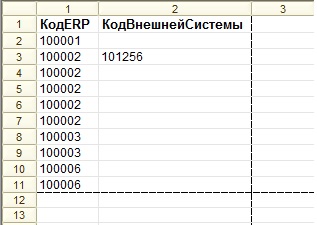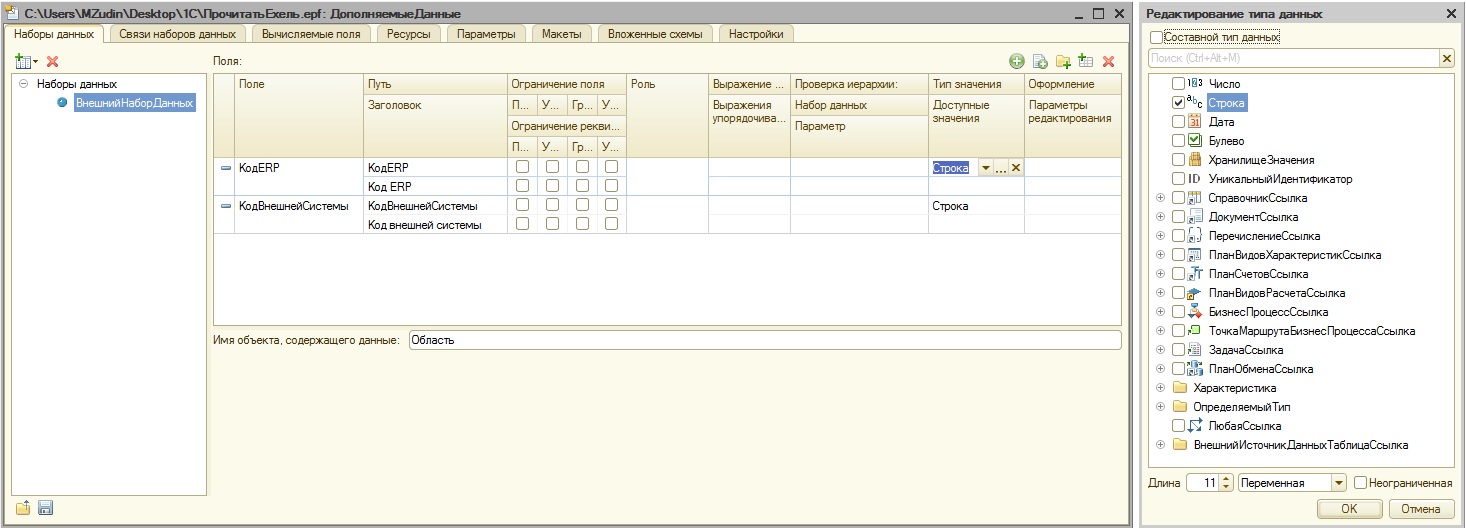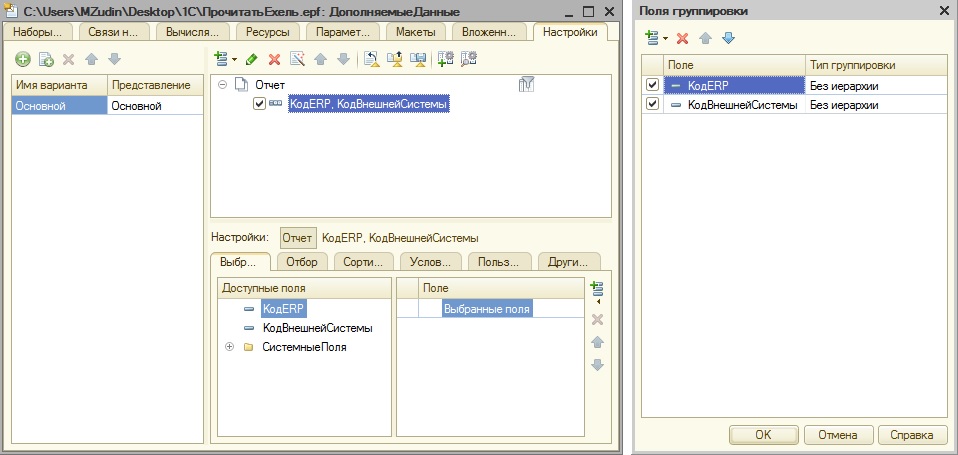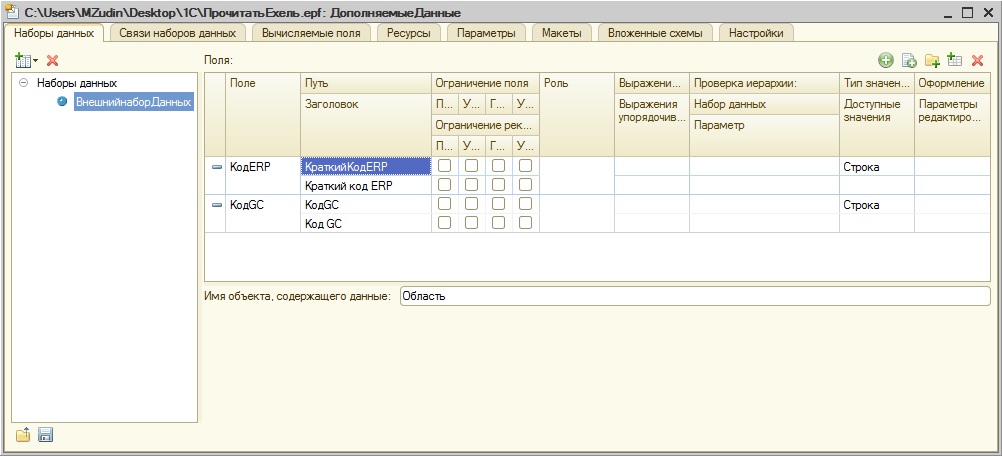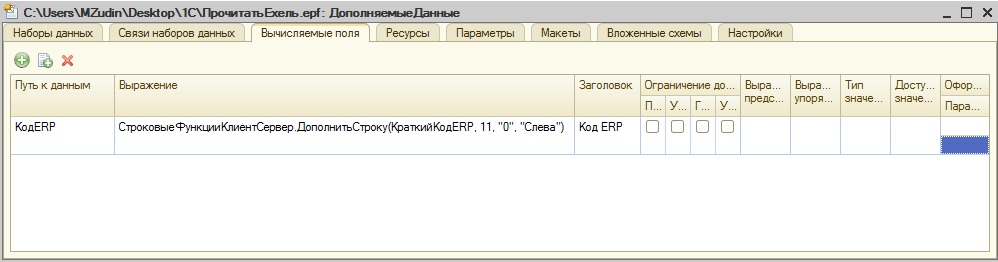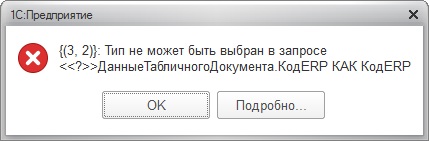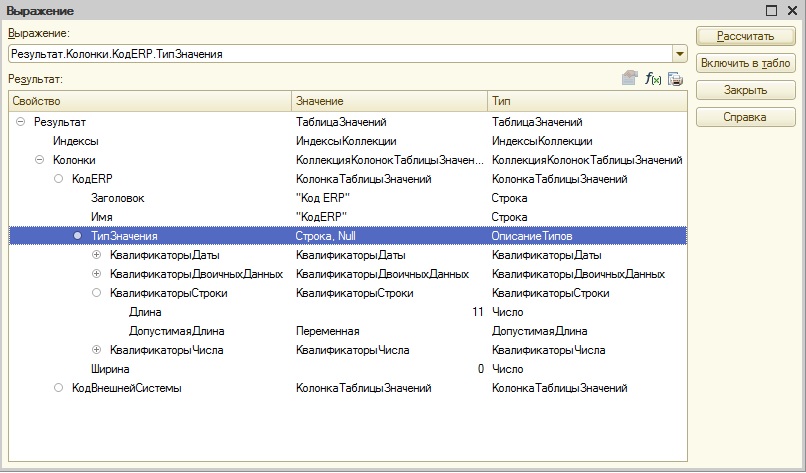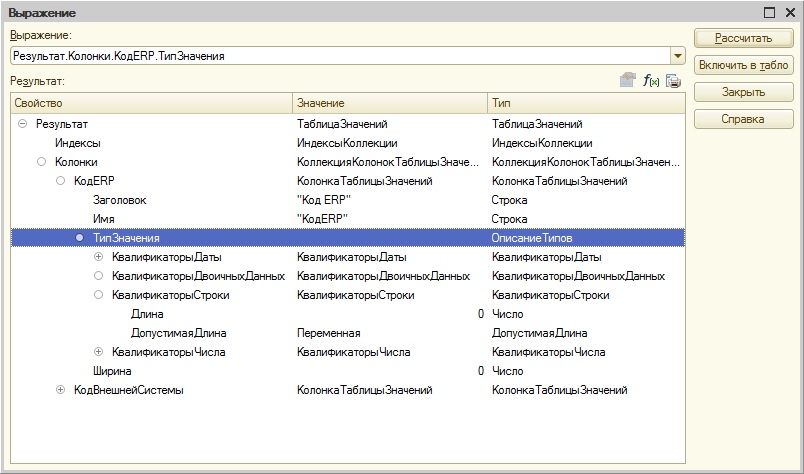Получить таблицу значений из скд 1с
Обновлено: 04.07.2024
Переход с обычного на управляемое приложение обязывает программиста изменить уже ставшие привычными приёмы написания программного кода.
В этой статье предложены шаблоны программного кода, которые позволяют выполнять различные операции с Таблицой Значений или Деревом Значений в управляемой форме.
В 1С:классификации Таблица Значений и Дерево Значений (ТЗ и ДЗ) представляют собой не сохраняемый в базе объект. В связи с этим, описание коллекций значений для программирования выполняется оперативно в момент обращения к ним.
Для сокращения трудозатрат программиста, в статье предложена универсальная процедура вывода ТаблицыЗначений или ДереваЗначений на экран. Эта процедура программно заполняет колонки реквизита управляемой формы, что весьма удобно при отладке.
На примерах показаны различия работы с КоллекциямиЗначений в толстом и тонком клиентах управляемой формы.
Из примеров следуют общие правила:
А) для толстого клиента ограничений нет. Примеры 1 и 4.
Б) для тонкого клиента – обработку коллекции необходимо выполнять на сервере, там же следует обеспечить вывод результата на экран.
Предложенная универсальная процедура СоздатьКолонкиУпр() программно добавляет колонки в реквизиты формы и преобразовывает коллекциюЗначений в ДанныеФормы.
Универсальную процедуру СоздатьКолонкиУпр() рекомендуется размещать в общем модуле конфигурации. Если это невозможно, то процедура успешно работает в модуле внешнего отчета.
В обычном приложение аналогом является процедура СоздатьКолонки(), которая удаляет старые колонки и загружает новые колонки из источника данных в табличное поле.
Примечание.
Разница между обычным и управляемым приложениями уже была изложена в аналогах.
Эта статья систематизирует методы работы с коллекциями значений и предлагает удобные для копирования варианты программного кода. Цель статьи – сократить трудозатраты программиста при выборе между толстым и тонким клиентами для использования таблицы (ТЗ) или дерева значений (ДЗ) в качестве источника данных для СистемыКомпоновкиДанных (СКД).
Блок-схема подготовки источника внешних данных для СКД на основании не сохраняемых в базе объектов приведена на прилагаемом рисунке.
Третья группа примеров на Видео демонстрирует реализацию всех веток блок – схемы.
Текст озвучки видео.
Сейчас будут показаны варианты программирования работы с таблицей и деревом значений в тонком и толстом клиентах управляемого приложения.
Откроем 1С:Предприятие в Тонком и Толстом клиентах.
Во всех примерах состав колонок Таблицы Значений или Дерева Значений произвольный, то есть заранее не известен. Программное заполнение реквизитов управляемой формы будет выполнено функцией СоздатьКолонкиУпр().
1) В толстом клиенте никаких ограничений нет. Пример №1 выводит на экран новую таблицу. Пример №4 редактирует существующую таблицу. Все операции можно выполнять на клиенте.
Толстый клиент закрываем.
Остальные примеры рассмотрим в тонком клиенте.
2) В тонком клиенте (пример №2) дерево создается на сервере. Пример №5 редактирует существующее дерево на сервере.
- Пример №6 преобразовывает ДеревоЗначений в таблицу. Это действие востребовано при передаче внешних данных в СКД.
3) Если программист вынужден передать в обработку КоллекциюЗначений через клиента, то это можно выполнить с помощью временного хранилища. Смотрим пример №3.
- Пример №7 показывает как таблицу преобразовать в дерево, используя макет ОсновнаяСхемаКомпоновкиДанных.
4) Заполним ТаблицуЗначений заново и в примере №8 преобразуем её в табличный документ. Теперь можно напечатать результат.
5) Далее отключим конфигуратор и демонстрируем, что ручной ввод с экрана новых строк не нарушает алгоритмов преобразования. (Примечание. Работа с добавлением колонок была показано ранее.)
- Создаём таблицу значений (Пример.3)
- и добавляем строку вручную.
- и добавляем строки в последний уровень и первый,
- Меняем значение первой колонки
6) Третья группа примеров посвящена применению Системы Компоновки Данных (СКД). Здесь будет продемонстрировано практическое использование ранее изложенных приемов для ввода данных в СКД.
- Примеры третьей группы полезны программисту в случаях, когда возникает необходимость применить методы обработки данных не доступные в СКД.
- Пример 10.1. Получаем табличный документ типовой работой СКД со справочником на основании макетаДЗ.Обращаем внимание, что макетДЗ не имеет настроек на ввод данных из внешнего набора, т.е макетДЗ можно построить конструктором.
- Пример 10.2. Получаем тоже самое в форме ДереваЗначений. Добавляем строку и меняем ей родителя на «Блузу».
- Пример 10.3. Возвращает изменённое ДеревоЗначений в формат ТабличногоДокумента по структуре, заданной в макетеДЗ. Такое преобразование востребовано, например, для печати результата типовыми методами.
- Видим, что в сложных для программиста случаях, данные табличного документа можно скорректировать либо вручную, либо программно, используя промежуточное дерево значений.
- Предварительно преобразуем ДЗ в ТЗ. (Пример.6)
- Пример 10.4. Повторяет то же самое для ТаблицыЗначений.
- Техническое решение примеров 10.3 и 10.4 обеспечивает функция ВернутьТабДокСервер(), которая:
- В пустой макет «СКДТонкийКлиент» программно устанавливает НаборДанныхОбъект, который заполняем внешними данными из отредактированной ТЗ.
- Настройки копируем из макетаДЗ.
- Результатом будет требуемый ТабличныйДокумент, учитывающий внесенные изменения в таблицу значений ТЗ.
7) Заключение. Демонстрация показала:
- Процедура СоздатьКолонкиУпр() выполняет такие же функции как процедура. СоздатьКолонки() обычного приложения.
- Если исходная коллекция и результат её преобразования размещены в одной управляемой форме, то необходимо очищать колонки источника во избежание дублирования наименований в приёмнике. (Процедура ОчиститьКоллекциюЗначенийНаСервере()).
- В тонком клиенте модули управления коллекцией значений обязательно следует размещать на сервере.
- Для преобразования коллекции значений в табличной документ с независимым макетомСКД можно применить функцию Скд_ВнешниеДанные().
- Независимый макетСКД можно создать на основании другого макета, например, макетДЗ. Для решения этой задачи можно применить функцию ВернутьТабДокСервер().
- Примечание. Программный код представлен способом, повышающим удобство копирования в разработку. Размеры базовых блоков программного кода, назначенных к копированию в разработку, не превышают четырёх строк.
Желаю успехов всем и каждому.
Описание Процедуры СоздатьКолонкиУпр()
Синтаксис:
СоздатьКолонкиУпр(<ФормаЭта>, <ИмяРеквизита>, <КоллекцияЗначений>)
Параметры:
Тип:УправляемаяФорма. Форма, в реквизите которой требуется программно определить состав колонок.
Тип:Строка. Имя реквизита как указано в управляемой форме. Этому реквизиту следует определить состав колонок. Тип реквизита должен быть либо ТаблицаЗначений, либо ДеревоЗначений.
Тип:ТаблицаЗначений, ДеревоЗначений, АдресВременногоХранилища. Источник данных, который следует вывести на экран. Тип источника данных должен быть либо ТаблицаЗначений, либо ДеревоЗначений. Причем, для этого реквизита состав колонок указанный в управляемой форме должен быть пустым.
Описание:
Для любого прикладного объекта типа таблицаЗначений или деревоЗначений, программно создаётся состав колонок реквизита управляемой формы. Затем прикладной объект преобразовывается в данные формы и выводится на экран.
Процедура применяется в случаях, когда состав колонок коллекцииЗначений заранее не определён.
Доступность:
Примечание:
Описание Функции ВернутьТабДокСервер()
Синтаксис:
ВернутьТабДокСервер (<ТЗисточник >, < АдресМакетаСКД >, < НастройкиСКД_1>)
Параметры:
Тип:ТаблицаЗначений. Источник данных для формирования результата СКД.
Тип:Строка. Адрес временного хранилища, в которое помещен макет схемы компоновки данных (Тип:СхемаКомпоновкиДанных).
< НастройкиСКД _1> (обязательный)
Тип:НастройкиКомпоновкиДанных. Текущие настройки макета СКД.
Описание:
Возвращает ТабличныйДокумент с данными из ТаблицыЗначений (ТЗисточник) преобразованными по структуре МакетаСКД
Доступность:
Примечание:
Описание Функции скд_ВнешниеДанные ()
Синтаксис:
Скд_ВнешниеДанные (<ТЗ_внешниеДанные>, <ТипРезультата="ТабДок">, <АдресМакетаСКД="">, <НастройкиСКД=Неопределено>)
Параметры:
Тип:ТаблицаЗначений. ДанныеФормыКоллекция. Источник данных для формирования результата СКД.
< ТипРезультата > (не обязательный)
Тип:Строка. Допустимые значения: «ТабДок», «ТабличныйДокумент», «ДЗ», «ДеревоЗначений», «ТЗ», «ТаблицаЗначений».
< АдресМакетаСКД > (не обязательный)
< НастройкиСКД > (не обязательный)
Тип:НастройкиКомпоновкиДанных. Текущие настройки макета СКД.
Описание:
Возвращает результат СКД заданного типа с данными из ТаблицыЗначений преобразованными по структуре МакетаСКД
Возникла необходимость загрузки данных из ТабличногоДокумента в ТаблицуЗначений для последующей обработки ее в запросе.
ТабличныйДокумент выглядит так:
![]()
Загрузку решено было сделать с использованием СКД. Был создан следующий макет:
![]()
В объекте "Область" передается ОбластьЯчеекТабличногоДокумента содержащая исходные данные.
![]()
Для получения ТаблицыЗначений использовалась следующая функция:
Полученная ТаблицаЗначений далее использовалась в запросе:
В процессе разработки возникла необходимость дополнить значения колонки "КодERP" лидирующими нулями, что бы в дальнейшем получить ссылки на номенклатуру. Для этого был переделан макет компоновки данных. На закладке "Наборы данных" путь к колонке "КодERP" был изменен на "КраткийКодERP", на закладке "Вычисляемые поля" было добавлено ВычисляемоеПоле "КодERP" с выражением содержащим вызов функции общего модуля:
![]()
![]()
Настройки макета компоновки при этом не изменились.
Однако, при использовании полученной ТаблицыЗначений в запросе, стала появляться ошибка:
![]()
Причиной был тип колонки "КодERP", вернее его отсутствие. Напомню, что данная колонка была получена из вычисляемого поля.
Так выглядит колонка "КодERP" до использования ВычисляемогоПоля:
![]()
Так выглядит колонка "КодERP" после использования ВычисляемогоПоля:
![]()
Попытки использовать условное оформление и оформление ВычислямогоПоля ни к чему не привели. Это разъяснено на ИТС. Однако там не сказано, что если у объекта ПроцессорВыводаРезультатаКомпоновкиДанныхВКоллекциюЗначений вызвать метод УстановитьОбъект(), то при заполнении полей установленного объекта значения будут приведены к типу соответствующей колонки объекта.
Процедура получения таблицы значений была переделана:
В качестве параметра Результат передается таблица значений с типизированными колонками.
А так выглядит колонка КодERP после использования ВычисляемогоПоля и вызова метода УстановитьОбъект():
В одном документе для расчета потребовалось получать данные из отчета на СКД, реализовал следующим образом:
Разместил: all4cf Версии: | 8.x | Дата: 17.02.2016 Прочитано: 31427
![Распечатать]()
Похожие FAQ
17 правил для составления оптимального ЗАПРОСа к данным базы 1С 42
Для формирования и выполнения запросов к таблицам базы данных в платформе 1С используется специальный объект языка программирования Запрос . Создается этот объект вызовом конструкции Новый Запрос . Запрос удобно использовать, когда требуется получ COM-подключение к базе 7.7 из 8.2 1С 6
Если код выполняется на стороне клиента, то необходимо наличие базы 7.7 на локальной машине. Пример (На форме объекта присутствует реквизит Таблица(ТаблицаЗначений)): НаКлиенте Процедура Загрузки() ПутьКБазе=" D:�ВашаБаза�1с77�" ; Пользователь= Microsoft SQL Server Native Client Добавление значения в столбец "datetime" привело к переполнению 1
При формировании отчета на СКД получили ошибку: Microsoft SQL Server Native Client 11.0: Добавление значения в столбец "datetime" привело к переполнению Подробнее текст такой: . по причине: Ошибка компоновки данных по причине: Ошибка получени Быстрая функция чтения данных с листа Excel 9
При чтении файла Excel я использую вариантный массив. Он позволяет быстро получить ВСЮ таблицу листа в память, а также получать данные массива целыми колонками. Тем самым время на чтение области файла Excel в таблицу значений сокращается в десятки ра Вертикальная автофиксация для СКД 0
В СКД очень не хватает возможности автофиксации строк. Обусловлено это невозможностью однозначно определить их количество в общем случае. Однако в большинстве случаев это можно сделать Обращаю ваше внимание, что приведенная процедура работает не все Посмотреть все результаты поиска похожих![Создание нового внешнего отчета]()
Открываем модуль объекта и создаем предопределенную процедуру ПриКомпоновкеРезультата(ДокументРезультат, ДанныеРасшифровки, СтандартнаяОбработка)
![Создание предопределенной процедуры]()
Внутри этой процедуры будем собирать данные и формировать отчет.
В процедуре ПриКомпоновкеРезультата отключаем стандартную обработку. СтандартнаяОбработка = Ложь;
Затем формируем таблицу значений произвольным образом. Имена колонок таблицы значений должны совпадать с будущими полями набора данных в СКД.:
Для примера добавим три строки данных. Далее по шагам создаем вывод отчета.- Из схемы получаем настройки по умолчанию.
- В соответствующую переменную отправляем данные о расшифровке.
- Формируем макет с помощью компоновщика макета.
- Передаём в макет компоновки схему, настройки и данные расшифровки.
- Выполняем компоновку с помощью процессора компоновки. Для этого выполняем метод процессора компоновки данных Инициализировать(). В качестве параметров передаём макет компоновки данных, внешние наборы данных (тип: Структура, ключ структуры должен совпадать с именем объекта в схеме компоновки данных , значение - сформированная таблица значений), данные расшифровки.
- Очищаем поле табличного документа.
- Выводим результат в табличный документ.
![Добавление нового макета СКД]()
Создаем набор данных. Для этого добавляем новый набор данных типа Объект. В поле Имя объекта, содержащего данных помещаем то название, которое мы указали в качестве ключа при создании структуры ВнешийНаборДанных. Затем добавляем поля. Имена должны точно совпадать с именами колонок в таблице значений. Далее можем указать допустимые значения, форматы и т.д.
![Создание набора данных и полей отчета СКД]()
Добавляем ресурсы, если это необходимо. По ним будут считаться итоги. В нашем случае это поля Количество и Сумма.
![Добавление ресурсов набора данных СКД]()
В закладке Настройки с помощью конструктора настроек формируем вариант отчета по умолчанию
![Настройка варианта отчета СКД]()
Сохраняем наш отчет. Запускаем его в клиенте и формируем. Пример выполнения отчета СКД с использованием данных из таблицы значений приведен на картинке.
![Пример отчета СКД с данными из таблицы значений]()
Вот и все. Достаточно просто, не правда ли?Читайте также: